本文摘自网络,侵删!
很多小伙伴都遇到过win7系统清除系统文件速度太慢的困惑吧,一些朋友看过网上零散的win7系统清除系统文件速度太慢的处理方法,并没有完完全全明白win7系统清除系统文件速度太慢是如何解决的,今天小编准备了简单的解决办法,只需要按照1、返回到Win7系统桌面,然后在计算机面板上,右键点击,在弹出的菜单上选择“管理选项”; 2、在系统“计算机管理”面板上,点击左侧菜单上“服务和应用程序”-“服务”;的顺序即可轻松解决,具体的win7系统清除系统文件速度太慢教程就在下文,一起来看看吧!
1、返回到Win7系统桌面,然后在计算机面板上,右键点击,在弹出的菜单上选择“管理选项”;
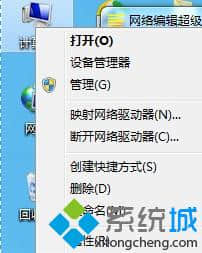
2、在系统“计算机管理”面板上,点击左侧菜单上“服务和应用程序”-“服务”;
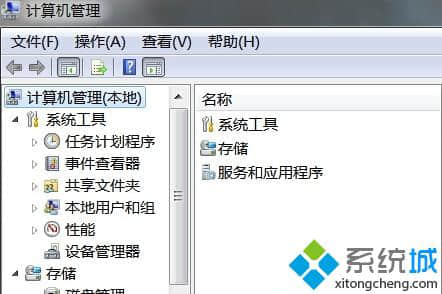
3、然后在右侧窗格中分别找到Application Experience服务项和Program Compatibility Assistant Service服务项,分别双击打开这两项;
4、再将启动类型设置为“自动”,再点击确定按钮保存。
Win7清除系统文件速度太慢降低工作效率,按照上述方法设置之后,清除系统文件后运行速度有所提高,感兴趣的用户可以体验,更多资讯欢迎关注系统城www.xitongcheng.com
相关阅读 >>
win7系统玩cf系统提示out of memory的解决方法
win7系统提示dpp viewer module停止工作的解决方法
更多相关阅读请进入《win7》频道 >>




